Opera запуск без расширений
Обновлено: 07.07.2024
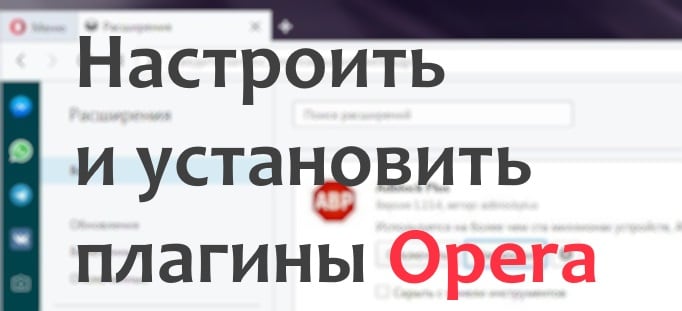
Плагины и расширения в браузере Opera играют роль дополнительного программного обеспечения, которое позволяет расширить функционал навигатора. Чаще всего такие программы не нуждаются в каких-либо настройках и выполняют определенную задачу. В этой статье мы рассмотрим функцию Opera://plugins — включение и установка плагинов.
Где находятся плагины в браузере Opera
Бывает так, что плагины устанавливаются в браузер автоматически. Это может происходить при установке каких-либо программ на диск компьютера. Например, большинство антивирусных программ по умолчанию устанавливают в браузер свой плагин для обеспечения безопасности данных пользователя в интернете. В Opera раздел плагины в новых версиях находится в настройках. Чтобы просмотреть список установленных расширений в браузере Opera:
- Обратите внимание на левый верхний угол, здесь находится фрагмент буквы O красного цвета. Эту кнопку необходимо нажать, чтобы открыть меню браузера;
- В этом окне нажмите на пункт «Расширения»;
- Справа откроется еще одно окно, где нужно мышью выбрать снова пункт «Расширения»;
- В следующем окне будут находиться все расширения, которые установлены в вашем браузере Opera.
Как включить или отключить расширения в Опере
После установки дополнение будет находиться в общем списке. Если по какой-то причине установленное расширение не отображается, выберите слева в панели навигации пункт «Все». Здесь можно отобразить только включенные или отключенные дополнения. Когда отобразится расширение, нажмите на нем кнопку «Включить» и оно запуститься.
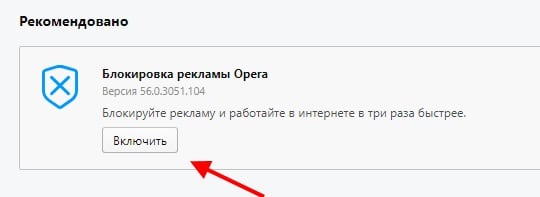
Таким же образом можно и выключить его. В списке пункты настроек находятся в каждом расширении. Вы можете поставить галочку на пункте «Скрыть с панели» и расширение не будете отображаться в этом списке.
Каждое расширение также можно настроить. У каждого параметры свои. Они задаются разработчиком и помогают пользователю создавать условия работы расширения под собственные нужды. К примеру, для расширения Gismeteo можно настроить язык, отображение условных знаков, формат времени, температуру по Цельсию или Фаренгейту. Каждому расширению можно редактировать настройки доступа к личным файлам.
Как установить расширение в Opera
Все популярные браузеры имеют собственные магазины расширений, где каждый пользователь может найти для себя нужные дополнения. Не является исключением и Opera. Он называется Opera Addons. Здесь можно найти расширение для любых задач. Магазин содержит более 2 500 продуктов. Чтобы отыскать то, что вам нужно — просто ввести в строке поиска нужную фразу.
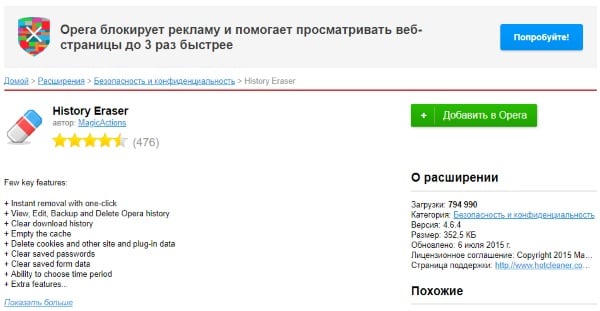
Когда вы определитесь с выбором, вам останется только перейти на страницу расширения и нажать зеленую кнопку «Добавить в Opera». Под окном установки плагина вы сможете найти отзывы других пользователей, которые уже испробовали их, а также дополнительную информацию и скриншоты устанавливаемого дополнения. В магазине вверху находятся разделы. Выбрав вкладку «Фоновые рисунки» можно выбрать обложку (тему) для своего браузера.
Во всех разделах есть фильтры, которые облегчают поиск. Например, для рисунков это: «Лучшие», «Популярные», «Анимированные». Последняя вкладка «Разработка» является входом для участников в разработке браузера.
Включение Flash в браузере Opera
Многие сайты требуют от браузера наличия расширения Adobe Flash Player для проигрывания мультимедийного контента. Она подключается к браузеру и помогает ему отображать видео, аудио и другие приложения. Часто в социальных сетях мини-игры отказываются запускаться из-за отсутствия Flash плагина или его отключения. В этом случае любые Flash-игры будут отказываться работать в вашем браузере. Рассмотрим, как проверить наличие и состояние Flash в браузере.
- Запустите браузер;
- Выберите вверху красную букву «о» и в меню нажмите «Настройки»;
- Обратите внимание на верхнюю часть окна, здесь справа находится строка поиска. В ней нужно ввести слово на латинском «Flash»;
На этой странице opera:plugins вы сможете добавлять сайты, на которых Flash не будет проигрывать контент. Для этого нужно в пункт «Блокировать» выбрать кнопку «Добавить». Когда вы внесете в список сайт и нажмете кнопку «Добавить» правила начнет действовать для этого сайта. Таким же образом можно вносить сайты в список разрешенных. Для этих сайтов Flash Player всего будет активирован. В настройках есть 2 ползунка. Вы можете разрешить сайтам использовать Flash. В этом случае ползунок будет синего цвета и в положении направо. Если отключить эту опцию, ползунок примет серый цвет, что будет означать неактивную опцию.
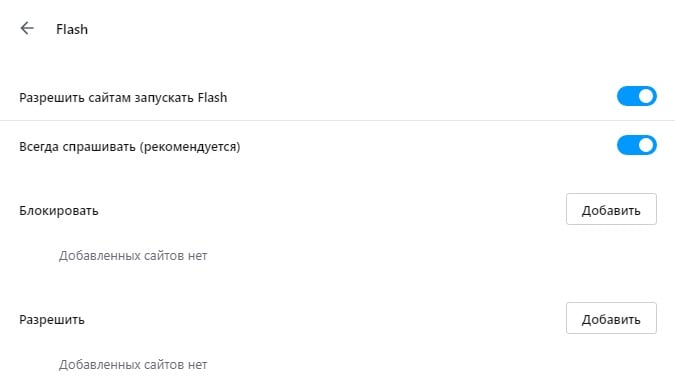
Вторая опция может пригодиться тем, кто часто сталкивается с вопросом от браузера — запускать ли Adobe Flash Player. Этот ползунок нужно убрать тем, кто часто играет в игры. Выключите эту опцию и браузер не будет запрашивать активацию Флэш для игр. Также вы можете обновить Adobe Flash Player.
Прекращение поддержки Flash Player
Часто те или иные популярные приложения заявляют о том, что прекращают поддержку технологии Flash. Об этом говорят и сами разработчики этого ПО. Они уже сообщили, что в 2020 году поддержка Flash Player будет прекращена и сайт больше не будет содержать пакет для скачивания. Переходят на новые технологии и разработчики самой популярной социальной сети в СНГ — ВКонтакте. Они заявляют, что уже скоро их API будут работать на новой платформе — Unity SDK.
Самая распространенная платформа, которая часто выступает в качестве альтернативы уходящему Flash является HTML5. Эта новость не является неожиданной. Об этом говорят уже несколько лет. Flash Player на протяжении долгого времени имел недоработки, которыми успешно пользовались хакеры. Некоторые браузеры просто блокировали этот плеер, а также технология не поддерживает устройства Apple.
Недостатки платформы Flash Player
Самым главным недостатком Flash Player для пользователей — это большая нагрузка на систему компьютера. Этому способствовала громоздкая виртуальная машина, а также плохая оптимизация программного обеспечения. Несколькими годами ранее можно было заметить еще один большой недостаток Flash. В технологии плохо организовано отслеживание сбоев и ошибок. При выходе из строя Flash плеера, мог перестать работать весь браузер, что вызывало бурную негативную реакцию как со стороны пользователей, так и со стороны разработчиков.

Плагины в программе Опера – это небольшие дополнения, работа которых, в отличие от расширений, зачастую, незаметна, но, тем не менее, они являются, возможно, даже более важными элементами браузера. В зависимости от функций конкретного плагина, он может обеспечивать просмотр видео онлайн, воспроизведение флеш-анимации, отображение другого элемента веб-страницы, обеспечение качественного звучания и т.д. В отличие от расширений, плагины работают практически без вмешательства пользователей. Их нельзя скачать в разделе дополнений Opera, так как они устанавливаются в браузер чаще всего вместе с инсталляцией основной программы на компьютер, или скачиваются отдельно со сторонних сайтов.
Вместе с тем, существует проблема, когда по причине сбоя или намеренного отключения, плагин перестал функционировать. Как оказалось, не все пользователи знают, как включать плагины в Опере. Давайте разберемся с этим вопросом подробно.
Открытие раздела с плагинами
Многие пользователи не знают даже, как попасть в раздел плагинов. Это объясняется тем, что пункт перехода в данный раздел по умолчанию в меню скрыт.
Прежде всего, переходим в главное меню программы, наводим курсор на раздел «Другие инструменты», а затем во всплывающем списке выбираем пункт «Показать меню разработчика».

После этого, снова заходим в главное меню. Как видим, появился новый пункт – «Разработка». Наводим на него курсор, и в появившемся меню выбираем пункт «Плагины».

Таким образом, мы попадаем в окно плагинов.

Существует более простой способ для перехода в данный раздел. Но, для людей, которые не знают о нем, воспользоваться им самостоятельно ещё сложнее, чем предыдущим методом. А достаточно просто ввести в адресную строку браузера выражение «opera:plugins», и нажать на кнопку ENTER на клавиатуре.
Включение плагина
В открывшемся окне менеджера плагинов, чтобы удобнее просматривать отключенные элементы, особенно если их много, переходим в раздел «Отключенные».

Перед нами предстают нефункционирующие плагины браузера Опера. Для того, чтобы возобновить работу, достаточно нажать на кнопку «Включить» под каждым из них.

Как видим, наименования плагинов исчезли из списка отключенных элементов. Чтобы проверить, включились ли они, переходим в раздел «Включенные».

Плагины появились в данном разделе, а это значит, что они функционируют, и процедуру включения мы произвели правильно.

Важно!
Начиная с версии Opera 44, разработчики убрали в браузере отдельный раздел для настройки плагинов. Таким образом, описанный выше способ их включения перестал быть актуальным. В настоящее время нет возможности полного их отключения, а соответственно, и включения пользователем. Тем не менее, существует возможность отключать функции, за которые данные плагины отвечают, в разделе генеральных настроек браузера.
В настоящее время в Опере встроено всего три плагина:
- Flash Player (проигрывание содержимого флэш);
- Chrome PDF (просмотр документов PDF);
- Widevine CDM (работа защищенным содержимым).
Добавить другие плагины нельзя. Все эти элементы встроены в браузер разработчиком, и удалить их невозможно. На работу плагина «Widevine CDM» пользователь никак не может воздействовать. А вот функции, которые выполняют «Flash Player» и «Chrome PDF», юзер может выключить через настройки. Хотя по умолчанию они всегда включены. Соответственно, если эти функции были отключены вручную, в будущем может возникнуть необходимость их включения. Давайте разберемся, как произвести активацию функций двух указанных плагинов.
-
Щелкните «Меню». В открывшемся списке выберите «Настройки». Или просто воспользуйтесь комбинацией Alt+P.



Для её безусловного включения следует установить переключатель в позицию «Разрешить сайтам запускать Flash».




Раньше включить плагин в браузере Опера было довольно просто, перейдя в соответствующий раздел. Теперь параметры, за которые отвечают немногочисленные плагины, оставшиеся в браузере, регулируются в том же разделе, где размещены и другие настройки Оперы. Именно там теперь активируются функции плагинов.

Отблагодарите автора, поделитесь статьей в социальных сетях.

Редактор настроек Opera
Набираем в адресной строке и правим, но осторожно.
Неправильное отображение Друзья 4PDA в мониторе темы
Инструменты - Общие настройки - Веб-страницы - Подогнать по ширине
Если есть галочка - отображение неправильное, если нет - порядок.
Локализация Opera
Проверка орфографии
Красное подчеркивание - проверка орфографии. Она по умолчанию проверяет по английскому словарю. Проверку можно отключить или заменить словарь на русский.
ПКМ в текстовое поле ответа в теме- Проверять орфографию (поставить флажок)
ПКМ в текстовое поле ответа в теме- Словари - Добавить/удалить словари (следовать инструкции)
Отключение проверки орфографии:
ПКМ в текстовое поле ответа в теме- Проверять орфографию (снять флажок)
Пароли в Opera
OperaPassView-просмотр паролей и Unwand

OperaPassView
Просмотр сохранённых в файле wand.dat паролей.
Расширения для Opera
Как скачать музыку и видео из Вконтакте?
Данный скрипт работает и на Youtube
Dr.Web в Opera
Dr.Web в Вашем браузере — новая бесплатная услуга по проверке на вирусы.
Новый бесплатный сервис от компании "Доктор Веб" представляет собой расширение (plug-in). С его помощью перед открытием любой страницы в Интернете или закачкой файла на Ваш компьютер Вы можете проверить, содержат ли файлы, предлагаемые для скачивания, вирусы или прочие нежелательные программы (дозвонщики, рекламные программы, шпионское ПО и проч.). При этом проверка делается последней версией антивируса Dr.Web с самым полным набором вирусных баз.
При этом не нужно закачивать ни антивирусную программу, ни нужный файл на Ваш компьютер, — проверка осуществляется на серверах компании "Доктор Веб", входящих во Всемирную систему обновлений антивируса Dr.Web. Время проверки зависит от объема проверяемого файла — от нескольких секунд до нескольких минут.
Dr.Web LinkChecker
Lightshot - простой и удобный скриншотер
- Выделение любой области экрана;
- Аплоад скриншота на сервер;
- Короткая ссылка на скриншот;
- Сохранение в файл (png, jpg, bmp);
- Копирование в буфер обмена;
- Редактирование в онлайн редакторе;
- Моментальный пост в Twitter и Facebook;
- Печать на принтер.
Анти баннер для Opera
CensureBlock - блокировка порносайтов
Существует много способов блокировать сайты "клубничной" тематики.
Для этого придумано множество программ, в браузерах есть "родительский контроль", некоторые используют сервисы WOT (Web of Trust), депутаты блокируют сайты с помощью законов, а самые продвинутые используют километровые файлы "hosts". Всё это почти не приносит результата, так как эти программы и сервисы, в основном, не рассчитаны на русскоязычный сегмент сети.
Плагины представляют собой расширения, которые помогают увеличить функционал браузера. В Opera, как и других интернет-обозревателях, по умолчанию установлены определенные расширения. При необходимости вы можете самостоятельно скачать необходимые дополнения, которые могут понадобиться в работе. Однако, иногда встречается ошибка, в которой говорится, что плагин не отвечает. Как же ее устранить, и что сделать, чтобы подобной ситуации не повторялось?

Причины ошибки
Причин появления подобной ошибки может быть несколько. На решение проблемы в большой степени влияет то, от чего она происходит. Так, следует отметить:
- версия плагина устарела;
- ошибка в работе браузера;
- конфликт версии интернет-обозревателя с операционной системой и т. д.
Соответственно, при устаревшей версии расширения понадобится ее обновить. В последних версиях браузера Опера подобная операция по умолчанию делается автоматически. Если произошла ошибка в работе браузера, то следует перезапустить его. В случае, когда подобное действие не помогло, можно попробовать перезагрузить компьютер. Если все равно нет результата, то продолжаем искать выход из сложившейся ситуации.
Как деактивировать плагин

Как вариант, можно деактивировать плагин, а затем перезапустить его или скачать и установить аналогичное расширение. Рассмотрим, как отключить плагин в Опере. К примеру, у нас возникает ошибка о том, что не работает shockwave flash. Это расширение используется для просмотра видео или онлайн-игр на многих веб-сайтах. Если с ним возникли проблемы, то попробуем его отключить.
Для этого в настройках переходим на вкладку Веб-сайты. Здесь находим пункт Плагины и выбираем нижнюю строку, где предлагается отключить некоторые расширения. Переходим в этот раздел, в результате чего открывается список установленных дополнений. Находим нужно название и нажимаем кнопку рядом с ним Отключить. После этого перезапускаем браузер и заново активируем расширение. В случае, если эти действия не помогают, удаляем плагин и устанавливаем заново.
Как еще одно предположение того, почему расширение может не отвечать, причиной является конфликт версии браузера с операционной системой. В этом случае обновляем интернет-обозреватель вручную. Как уже упоминалось, в браузерах Опера от 11 версии плагины обновляются автоматически. Если у вас установлена более ранняя версия, то актуальный вариант расширения придется скачать вручную. Обычно эти файлы имеют расширение .dll.
Скачиваем данные и заходим в папку с дополнениями. Здесь необходимо удалить устаревшие данные, а вместо них вставить новые. После этого делаем перезапуск интернет-обозревателя. В результате проведенных действий плагин будет готов к работе, поэтому открываем веб-сайты, где он необходим для корректного просмотра содержимого. Кстати, неиспользуемые расширения легко переносятся в другую папку, отличную от системной. Благодаря этому вы сможете при необходимости убрать ненужные плагины, а в любой момент вернуть их обратно.
Таким образом, в работе Опера, как и любого другого браузера, могут возникнуть проблемы с установленным плагином. Если расширение не отвечает, то для начала стараемся найти причину этой проблемы. В зависимости от нее выбираем алгоритм дальнейших действий. Чаще всего, потребуется просто переустановить плагин или обновить его версию. Если же не поможет, то вполне возможно вам придется удалить Оперу и установить более новую версию. Эти действия несложные и не требуют опыта и навыков работы с программным обеспечением. Если же приведенные рекомендации не помогли, то, скорее всего, понадобится переустановить обозреватель или обратиться к специалистам.
Читайте также:

